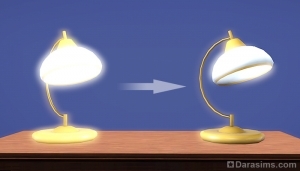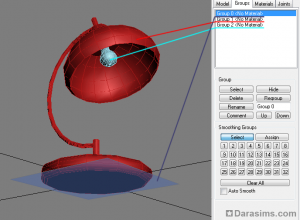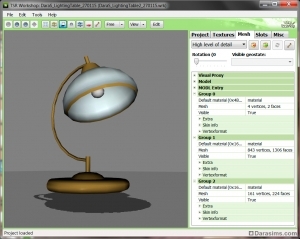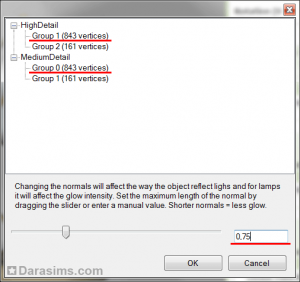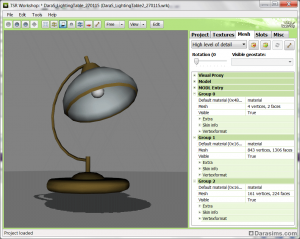Создание освещения и настройки свечения меша в Симс 3 с помощью Workshop
Сразу оговорюсь, что в данном уроке мы не будем рассматривать мешинг и принцип создания объектов в целом – урок рассчитан на тех, кто уже знаком с этим аспектом. В данном туториале мы возьмем уже готовую смоделированную лампу и будем настраивать свет на ее примере.
Прежде всего важно знать, что если вы планируете делать в лампе светящиеся и несветящиеся элементы, то их лучше разделить на разные сабсеты. Например, в моем светильнике металлическую подставку и плафон я вынесу в отдельный сабсет Group 1, а лампочку внутри плафона отделю к сабсету Group 2. Соответственно, Group 0 у меня будет выступать падающей тенью.
Импортируйте ваш меш в заранее подготовленный проект TSR Workshop. Если количество сабсетов в проекте не совпадает с вашим количеством в 3d редакторе, продублируйте нижний сабсет во вкладке Mesh. Как это сделать, вы можете прочесть в уроке Добавление нового сабсета в объект с помощью Workshop. И, конечно, не забудьте залить все необходимые текстуры, обновить материалы и сгенерировать тени от солнечного света.
Если на данном этапе загрузить нашу лампу в игру, то она будет выглядеть следующим образом:
Естественно, нас такой результат не устраивает. Лампа слишком засвечена, и создается ощущение, что горит не лампочка внутри плафона, а светильник целиком. Поэтому мы возвращаемся в TSR Workshop и настраиваем свечение каркаса нашей лампы (стойки и плафона). Для этого зайдите в главное меню программы Tools - Normals Editor.
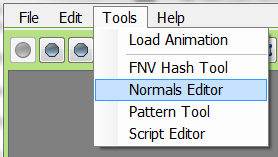
Здесь вы увидите список ваших сабсетов, которые относятся к лампе (сабсет падающей тени в список не включается, и поэтому для него производить настройки не требуется). Выберите группу, для которой вы хотите уменьшить степень свечения (в моем случае это стойка и плафон лампы, Group 1) на уровне High Detail. Ниже с помощью ползунка или ручного ввода вы можете настроить степень свечения сабсета в игре. 0,5 - меш не будет светиться как при выключенном, так и при включенном состоянии лампы, 1,0 - полное свечение при включенном состоянии. Я обычно выбираю среднее значение - 0,75 (через запятую).
Не забудьте настроить данный параметр и для уровня Medium Detail, после чего можете нажать кнопку OK. Не пугайтесь, сейчас ваш светильник станет темнее в предпросмотре программы, так и должно быть. Но обратите внимание, что те сабсеты, которые мы не трогали, остались более яркими, как и прежде.
Сохраним наш проект и загрузим в игру.
Теперь наша лампа имеет куда более реалистичный и презентабельный вид. Стойка уже не светится неоновым светом, зато лампочка внутри плафона создает отличный эффект свечения.
Такой способ настройки освещения годится для любых светильников: напольных, настольных, настенных и потолочных. Вы можете настраивать параметр светимости по своему вкусу: уменьшить его до минимума или слегка приглушить, все зависит от того, какой результат вам нужен. Кроме того, вы можете усложнить задачу: отделить стойку и плафон и настраивать для них разную степень яркости, что сделает результат еще лучше.
На этом наш туториал подходит к концу. Удачных вам работ и качественного исполнения!
Другие новости по теме:
Последние статьи
- Событие «Зов природы» и деревянный дворец в Симс 4
- Мудлеты из комплекта «The Sims 4 Ни пылинки»
- Событие «Привет из прошлого» и коллекция упаковок молока в Симс 4
- Обзор дополнения «The Sims 4 Жизнь и смерть» на основе стрима
- Мудлеты из игрового набора «The Sims 4 Star Wars: Путешествие на Батуу»
- Обзор комплекта «Симс 4 Уютное кафе»
- Обзор дополнения «The Sims 4 Стрелы Купидона» на основе стрима
- Обзор города Сан-Секвойя из «The Sims 4 Жизненный путь»
- ReShade для Sims 4: Cinematic Depth Of Field
- Карта Мунвуд Милла с предметами коллекционирования
Последние скриншоты
Последнее видео